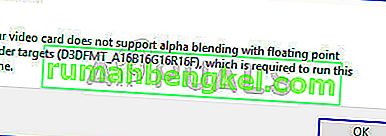Los usuarios experimentan el error ' No se encontró video con formato compatible y tipo MIME ' cuando intentan transmitir contenido de video en sus navegadores Firefox. Este video puede ir desde Facebook a otras plataformas como LiveGo. Recientemente, Mozilla ha seguido la tendencia y eliminó todos los complementos del navegador en favor de HTML5, con la excepción de Adobe Flash, que todavía se usa ampliamente y es popular.

Intentaremos varios pasos para resolver este problema, desde verificar el tipo de video hasta instalar Adobe Flash. Antes de pasar al resto del artículo, asegúrese de sincronizar su perfil primero, ya que reiniciaremos Mozilla. Además, inicie sesión con una cuenta de administrador.
Asegúrese de tener la última versión de Firefox instalada en su computadora de antemano.
¿Qué causa el error 'No se encontró video con formato compatible y tipo MIME' en Firefox?
Desde la introducción de HTML5, errores como estos son comunes incluso en navegadores populares como Mozilla. Las razones por las que aparece este mensaje de error al transmitir cualquier video son, entre otras, las siguientes:
- Cookies y caché incorrectos almacenados en Firefox. Cada sitio web obtiene cookies y caché al cargar contenido y, si están corruptos o defectuosos, el navegador mostrará errores como el que se está discutiendo.
- Adobe Flash no está instalado en su computadora. Hasta la fecha, todavía existen numerosos sitios web que hacen uso de Flash.
- Si tiene Windows KN y N Edition , las tecnologías relacionadas con los medios requeridos por Firefox no están instaladas en ellos de forma predeterminada. Así es como se diferencian de otras ediciones de Windows.
- Hay complementos en el navegador que pueden estar corruptos o entrar en conflicto con el mecanismo de reproducción de video.
Asegúrese de exportar todos sus marcadores y datos antes de continuar. Cuando seguimos las soluciones a continuación, es posible que se borren sus datos de Firefox.
Solución 1: instalación de Adobe Flash Player
Si no tiene Adobe Flash Player instalado en su computadora, se recomienda que lo haga de inmediato. Como mencionamos anteriormente, todavía hay numerosos sitios web que utilizan Adobe Flash para transmitir sus videos. Si no tiene el software instalado anteriormente, siga los pasos que se mencionan a continuación.
- Puede descargar Adobe Flash Player desde el sitio web oficial y seleccionar la opción de motor web correcta junto con Windows 10/8.

- Después de descargar el ejecutable, instálelo con privilegios de administrador y reinicie su computadora. Ahora intente acceder al video nuevamente.
Solución 2: Limpiar la caché y las cookies
Varios usuarios informaron que el caché y las cookies les estaban causando problemas. Por ejemplo, pueden ver el video en modo Privado pero no pudieron hacerlo en el normal. Aquí intentaremos borrar su caché y las cookies del navegador. Esto lo desconectará de todos los sitios web e incluso puede olvidar las contraseñas recordadas. Por lo tanto, exporte todos sus marcadores y datos antes de seguir esta solución.
- Abra su cliente Firefox y haga clic en el icono Menú presente en la parte superior derecha de la pantalla.
- Ahora seleccione el botón Opciones presentes en algún lugar cerca de la parte inferior del menú.
- Haga clic en Privacidad y seguridad usando el panel de navegación izquierdo.
- Haga clic en Borrar historial y seleccione la opción Todo junto al rango de tiempo.

- Ahora seleccione Borrar datos y asegúrese de que todo esté seleccionado. Presione Borrar ahora si se presenta el UAC adicional.
- Reinicie su computadora correctamente e intente acceder al sitio web que le dio el mensaje de error.
Solución 3: Instalación de Media Feature Pack (para Windows N / KN)
Windows N son versiones del sistema operativo que contienen todas las características básicas de Windows, pero no tienen ninguna capacidad de reproductor multimedia. La gente puede instalar esta función, pero más adelante, olvide que el paquete de funciones multimedia no está integrado.

Para instalar el paquete de funciones de Medea, vaya al sitio web oficial de Microsoft para instalar el paquete de funciones de medios para las versiones N y KN de Windows 10 y descargue los ejecutables en una ubicación accesible. Instálelos y reinicie su computadora. Luego, siga la Solución 1 nuevamente para instalar Flash y reinicie nuevamente. Ahora intente acceder al sitio web y vea si se resuelve el mensaje de error.
Solución 4: reinstalar Firefox
Si todas las soluciones anteriores no funcionan, puede intentar reinstalar Firefox desde cero. Por lo tanto, asegúrese de que todos sus marcadores y datos estén respaldados de forma segura en su cuenta de Mozilla para que podamos importarlos más adelante.
- Presione Windows + R, escriba “ appwiz. cpl ”en el cuadro de diálogo y presione Entrar.
- Una vez en el administrador de aplicaciones, localice la entrada de “ Mozilla Firefox ”, haga clic derecho y seleccione Desinstalar .

- Desinstale todos los productos de Mozilla y reinicie su computadora. Ahora navegue al sitio de descargas de Mozilla y descargue la última versión disponible. Después de la instalación, intente acceder al video en línea nuevamente y verifique si el mensaje de error está resuelto.
Solución 5: usando otro navegador
Si falla en todos los sentidos al intentar transmitir un video, puede hacer uso de otros navegadores populares como Chrome. Chrome utiliza el motor web Chromium, que es totalmente diferente en comparación con Firefox con respecto a la codificación, capacidades de medios, etc. Hubo numerosos casos en los que los usuarios pudieron transmitir videos en Chrome en comparación con Firefox.

Vaya al sitio web de descarga de Chrome y guarde el ejecutable en una ubicación accesible. Ahora instale Chrome e intente acceder al video del sitio web en él. Con suerte, no habrá ningún problema.
Si el video es inaccesible en varios navegadores y otros dispositivos, probablemente significa que hay algo mal en el lado del servidor. Aquí puede presentar una queja ante el propietario del sitio web y esperar hasta que se solucione.